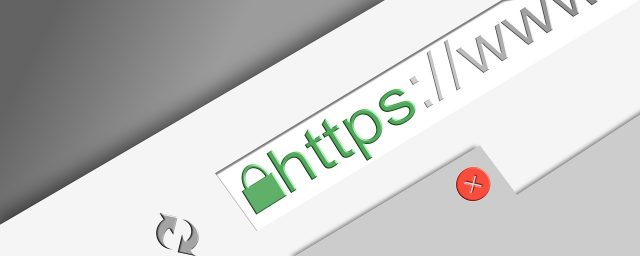
2018年7月リリースのGoogelChrome以降、非SSL化サイト(http://から始まるサイト)だと、閲覧しようとするユーザーに対して警告が出されてしまいます。
セキュリティが低いというだけでなく、ユーザーがサイトを開くのをためらってしまうため、SSL化に対応していないサイトは
- クリックされない
- CTRが下がる
- ユーザーの役に立っていない
- 検索順位が下がる
ということが想定されます。また非SSL化サイトは対応しているサイトと比べ検索順位において冷遇されてしまうので、アフィリアイターであればSSL化への道は避けられません。
ここではエックスサーバーを使用している既存サイトの常時SSL化方法を解説していきます。
手順通りにやれば1〜2時間ほどで終わります。
SSL化の手順
まずはSSL化の手順を箇条書きで説明していきます。
- サイトのバックアップを取る
- エックスサーバーでSSL化の設定をする
- ワードプレスの管理画面でURLを変更する
- .htaccessファイルを編集する
- エラーを確認して修正を行う
- アナリティクスなどの再設定
一見複雑そうに見えるSSL化ですが、実際にやってみるとそんなに難しい作業ではありません。
それでは順を追って解説します。
バックアップを取る
バックアップについては全てのデータをローカルに落としておくのが望ましいですが、すでに数100記事も投稿しているサイトだとPCのスペックによってはダウンロード中にエラーが出てしまうこともあります。
最低限テーマファイルは保存し、またワードプレスのツールから記事のエクスポートなどはしておくと良いでしょう。
エックスサーバーでの作業
エックスサーバーにログインしたら「SSL設定」を選びます。
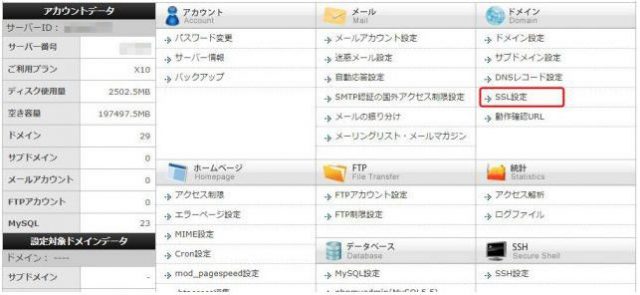
「対象ドメイン選択」でSSL化を行うドメインを選択し進みます。
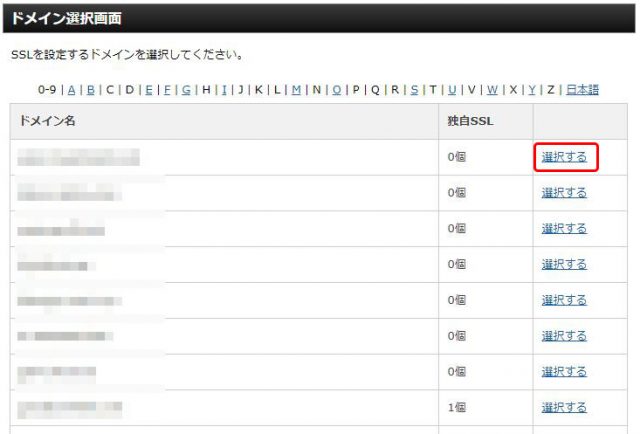
「独自SSL設定の追加」タブの「独自SSL設定を追加する(確定)」をクリックします。
CSR情報の欄にはチェックを入れないでOKです。
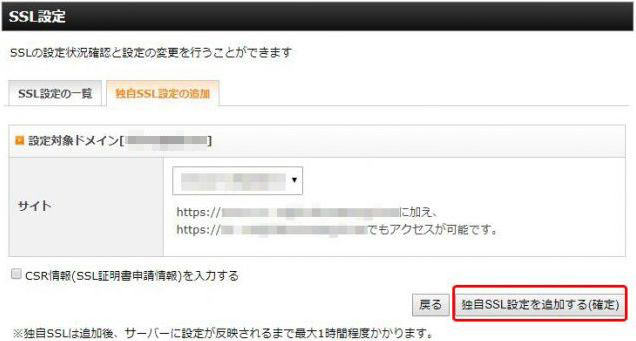
SSL設定の一覧タブを押すとHTTPSのURLが表示されますが、1時間ほどは見れないことが多いのでしばらくしてから再度サイトを確認してみてください。
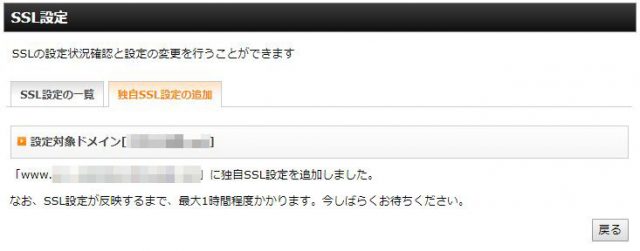
サイトが「https://」で始まるURLで表示されたことを確認できたら次に進みます。
WordPressでの作業
左側のメニュー「設定 一般」と進みます。
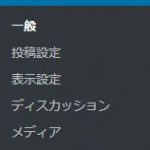
WordPressアドレスとサイトアドレスの「http」を「https」に変更し保存します。
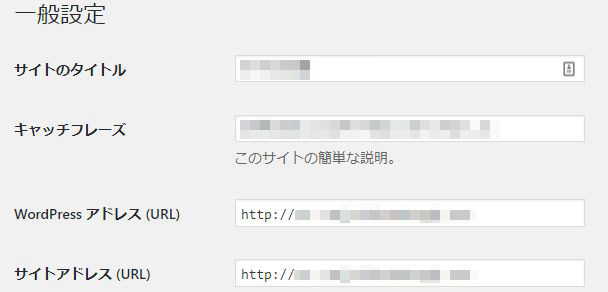
内部リンクをブログカードで誘導していれば問題ありませんが、直接URLを貼り付けている場合などはSSL化前のURLとなっていますので、こちらも修正を行う必要があります。
Search Regexプラグインを使用すれば、一括でサイト内の内部リンクをhttpsに変換することができます。
.htaccessファイルを編集
これまでの作業で「http://〜」「https://〜」どちらのURLでもサイトが見れる状態になりました。
今度はhttpアドレスで流入してきた場合のリダイレクト処理を行うために.htaccessファイルを編集します。
(さくらインターネットの場合、この作業を専用のプラグインで完了させることができます)
FTPソフトで.htaccessファイルをローカルへダウンロードします。
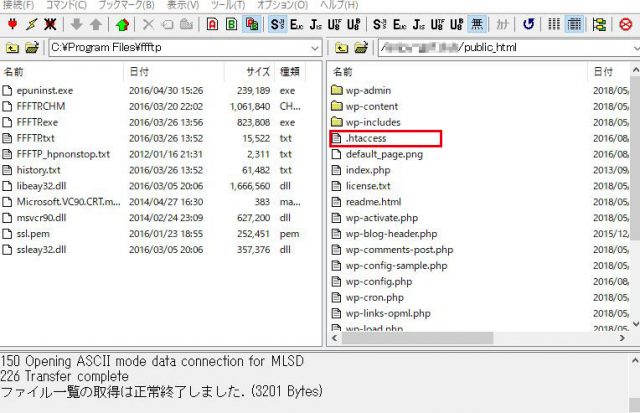
以下のコードをファイル内先頭に書き足して保存します。
RewriteEngine on
RewriteCond %{HTTPS} !=on [NC]
RewriteRule ^(.*)$ https://%{HTTP_HOST}%{REQUEST_URI} [R=301,L]
FTPソフトで編集した.htaccessファイルをアップロードし上書きすればOKです。
サイトのエラーを確認・修正する
ここまでで常時SSL化の作業は基本的に終了となりますが、ブラウザのURLを確認すると「https://」の部分だけグレーになっていることがあります(Chromeの場合)。
![]()
この場合、まだ何かしらの設定が完了していません。
ほとんどがサイトロゴやfaviconのアップロード先がhttpsになっていないことが原因です。(SerchRegexでは変換は行われない)。
したがって再度アップロードする必要があります。
どの部分にエラーが出ているかは、F12(macの場合はoption+command+i)を押してデベロッパーツールを開くと確認することができます。
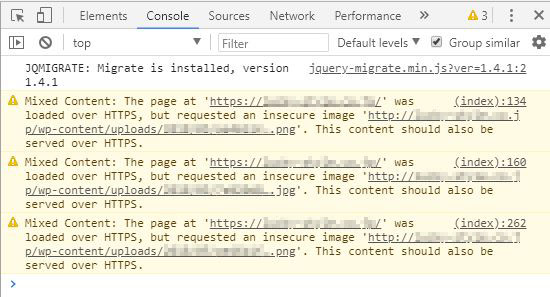
デベロッパーツールを開き「Console」タブを選択すると、上図のようにどこがエラーなのかを調べられますので、必要に応じて修正を行ってください。
Googleアナリティクスの設定
Googleアナリティクスの設定は非常に簡単です。
管理(歯車マーク)からプロパティ設定を選び、デフォルトのURLをhttpからhttpsに変更するだけです。
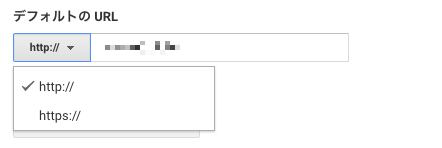
なおサーチコンソールは既存のプロパティを変更することはできないので新規でプロパティを追加する必要があります。
ASPの対応
ほとんどのASPではSSL化によるアフィリエイター側の対応は「登録サイトのURLを変更するだけ」ですが、SSL化に対応していない時に発行したアフィリエイトリンクをサイトに貼っていた場合は、再度貼り直す必要があります。
2〜3年前のリンクは少し怪しいので、実際にご自身でクリックして確認しておくと良いでしょう。